Pendahuluan
Dengan meningkatnya orang yang tinggal di rumah dan menghabiskan lebih banyak waktu di Internet, ISP telah melihat beban lalu lintas lebih tinggi dari sebelumnya. Jika Anda menyadari bahwa kecepatan jaringan Anda terkadang lebih lambat, kelebihan beban global ini adalah alasannya.
Ada banyak alat online untuk menguji kecepatan internet. Namun, pengguna Linux dapat melakukan ini dari jendela command prompt. Beberapa utilitas untuk menguji kecepatan lokal dan internet yang akan kami bahas adalah:
- Uji kecepatan
- Cepat
- Pengukur Bandwidth Warna (CBM)
- iPerf
- unload
- Tcptrack
- buka puasa
- Dapatkan
- youtube-dl
Ikuti petunjuk dalam artikel ini untuk mempelajari cara menguji kecepatan koneksi jaringan di Linux menggunakan terminal. Langkah-langkahnya berfungsi dalam mode normal dan tanpa kepala.
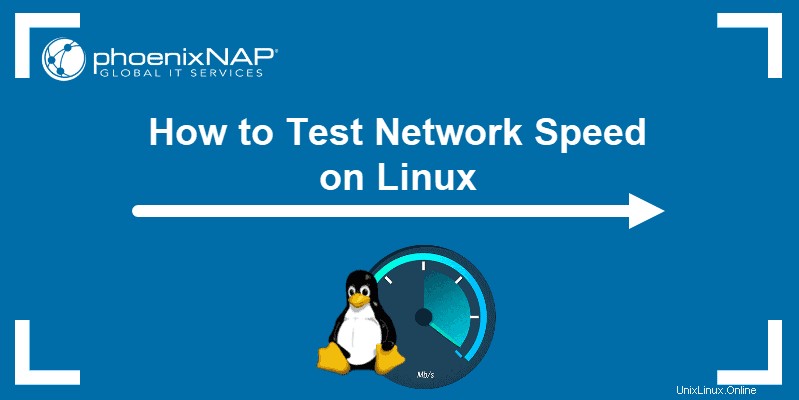
Prasyarat
- Mesin yang menjalankan Linux
- izin sudo / root
- Akses ke terminal / jendela prompt perintah
Uji Kecepatan Jaringan di Linux Melalui Baris Perintah
Alat-alat dalam panduan ini membantu Anda memeriksa kecepatan Internet dan LAN pada mesin Linux. Artikel menggunakan Ubuntu 20.04 untuk instruksi, tetapi utilitas berfungsi untuk semua distribusi Linux.
Menggunakan speedtest-cli untuk Menguji Kecepatan Internet
Salah satu aplikasi tes koneksi internet online yang paling terkenal adalah speedtest.net. Untuk menginstal Speedtest di Linux melalui terminal, gunakan pengelola paket untuk distro Anda.
Di Ubuntu, masukkan:
sudo apt install speedtest-cli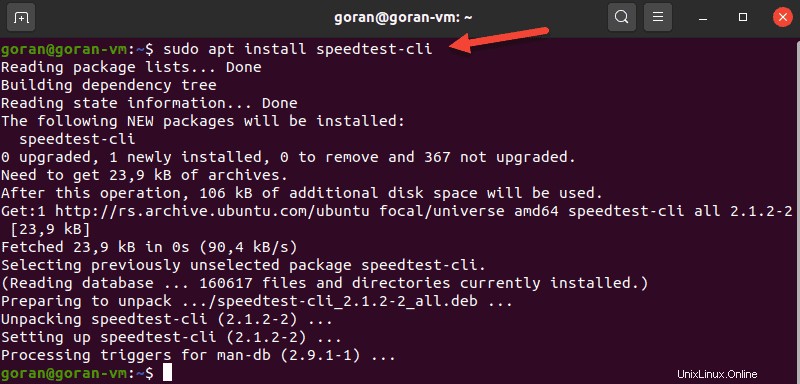
Secara opsional, gunakan pip untuk menginstal speedtest-cli dengan Python:
sudo pip install speedtest-cliUntuk menjalankan tes, ketik:
speedtest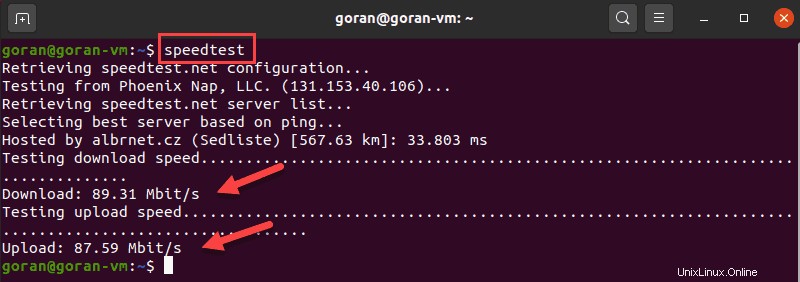
speedtest-cli standar output menunjukkan semua langkah, termasuk memilih server. Untuk menampilkan output yang lebih pendek, masukkan:
speedtest -simple
Tes ini mudah digunakan dan menyediakan banyak opsi. Untuk melihat semuanya, berikan -h tandai untuk menampilkan speedtest-cli berkas bantuan.
Menggunakan fast-cli untuk Menguji Kecepatan Internet
Fast adalah utilitas CLI ringan berdasarkan tes kecepatan web fast.com. Pengujian menggunakan server Netflix untuk memberikan hasil.
Fast-cli mudah digunakan, tetapi Anda memerlukan node package manager (NPM) di mesin Anda. Paket dilengkapi dengan Nodejs .
Misalnya, untuk menginstal Node.js versi 15, masukkan perintah berikut:
curl -sL https://deb.nodesource.com/setup_15.x | sudo -E bash -Kemudian, jalankan perintah install:
sudo apt install -y nodejs
Jika perlu, jalankan npm init perintah lalu instal Cepat :
npm install --global fast-cli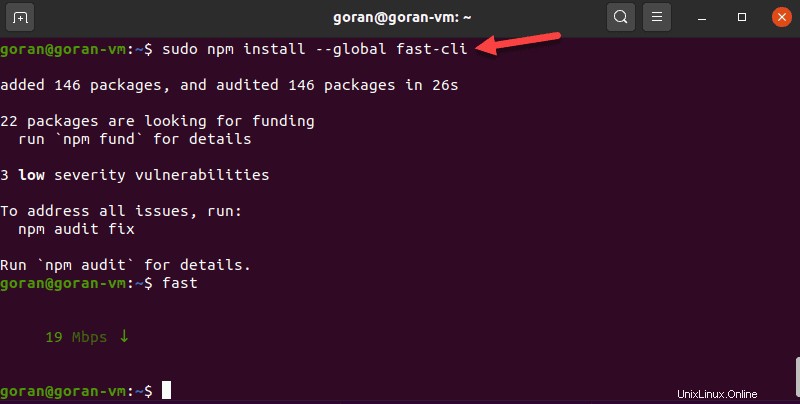
Untuk menguji kecepatan unduh, masukkan:
fast
Untuk menunjukkan kecepatan unduh dan unggah, tambahkan -u pilihan:
fast -u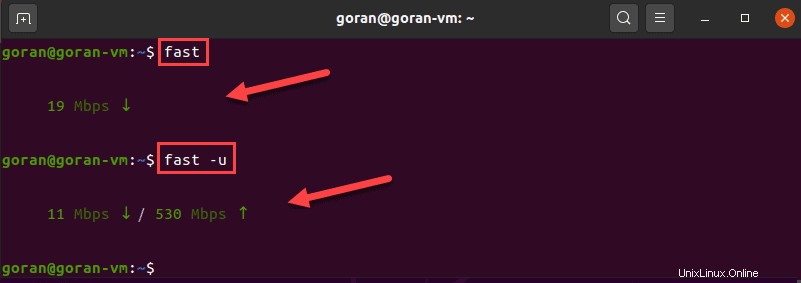
Tes kecepatan internet ini hanya bertujuan untuk memberikan informasi tentang kecepatan koneksi Anda, tanpa peringatan apa pun.
Menggunakan CMB untuk Menunjukkan Kecepatan Jaringan
Color Bandwidth Meter (CMB) adalah alat Linux yang menampilkan aktivitas di semua antarmuka jaringan. Setelah penginstalan, jalankan alat untuk melihat kecepatan jaringan di kolom kode warna.
Untuk menginstal CBM, jalankan perintah ini:
sudo apt install cbm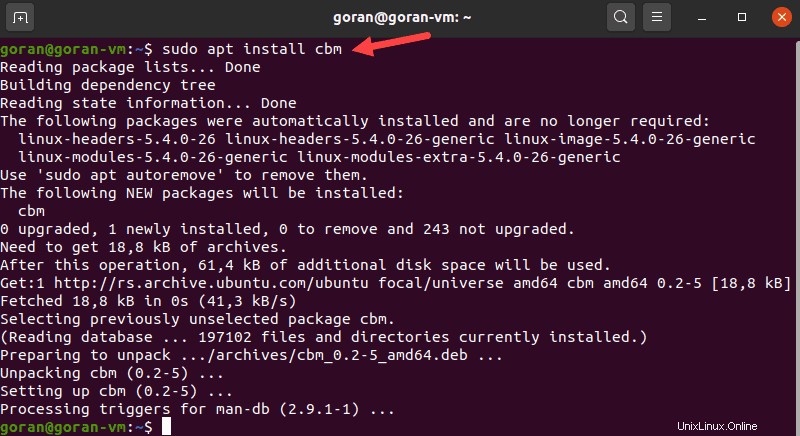
Saat proses selesai, jalankan alat:
cbmOutput menampilkan pengiriman, penerimaan, dan kecepatan total. Gunakan panah untuk beralih antar antarmuka.
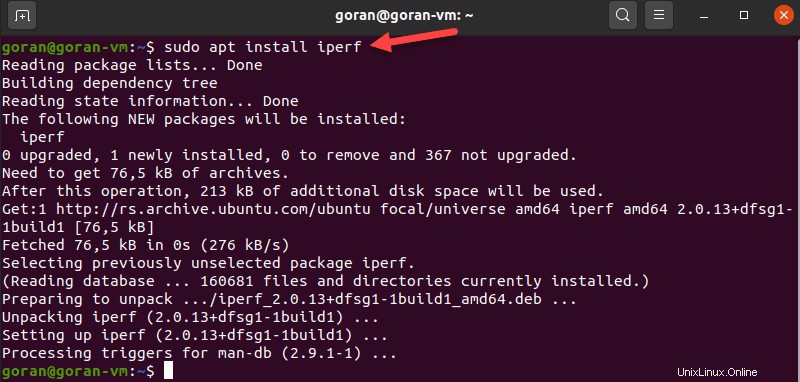
Menggunakan iperf untuk Mengukur Kecepatan Jaringan Antara Dua Perangkat
Alat iPerf menyediakan banyak opsi untuk menguji kecepatan koneksi antara server dan klien. Oleh karena itu, untuk melakukan pengujian, Anda perlu menginstal utilitas di kedua mesin:
sudo apt install iperf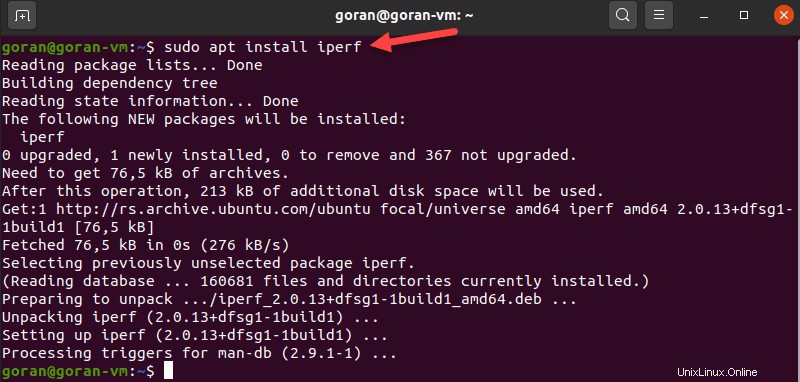
Pastikan klien dapat mencapai server. Untuk konfirmasi cepat, jalankan tes ping.
Jika port 5001 terbuka, koneksi berfungsi. Jadi, di mesin server, masukkan:
iperf -sPerangkat mulai mendengarkan permintaan koneksi.
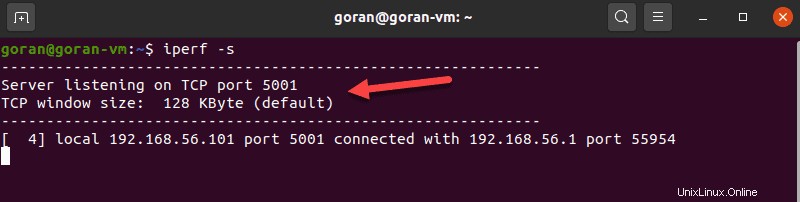
Di komputer lain, masukkan:
iperf -c [server_IP]Misalnya:
iperf -c 192.168.56.101Output menunjukkan informasi transfer dan bandwidth:
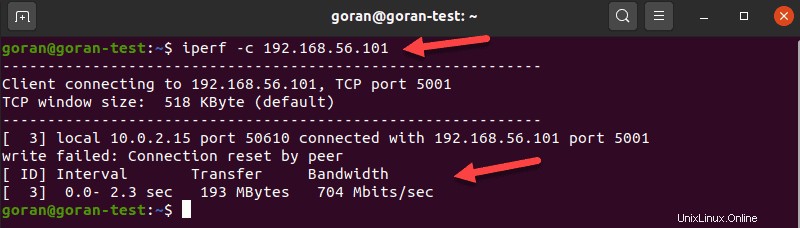
Menggunakan nload untuk Melihat Lalu Lintas Jaringan Masuk dan Keluar
Nload adalah alat yang memantau aktivitas masuk dan keluar pada antarmuka jaringan yang Anda tentukan. Aplikasi membagi lalu lintas menjadi dua bagian untuk analisis data yang lebih mudah.
Untuk menginstal alat, masukkan:
sudo apt install nload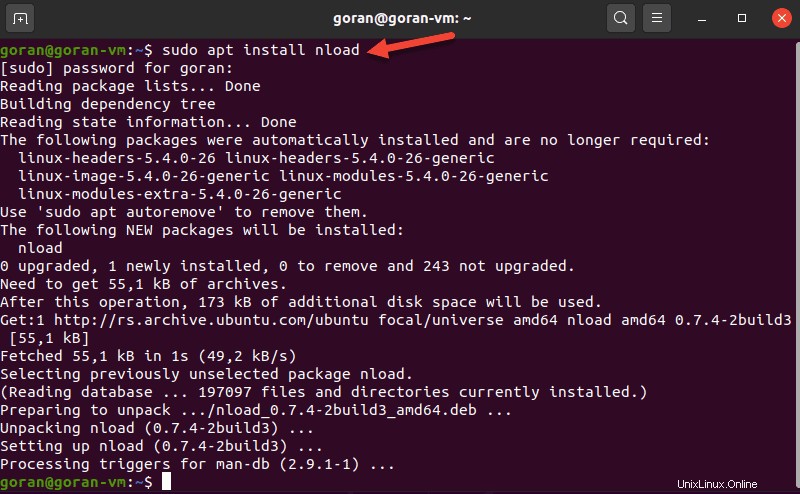
Untuk menjalankan aplikasi, tentukan antarmuka jaringan:
nload enp0s3Jika ada aktivitas pada antarmuka yang dipilih, nload menampilkan detail kecepatan jaringan.
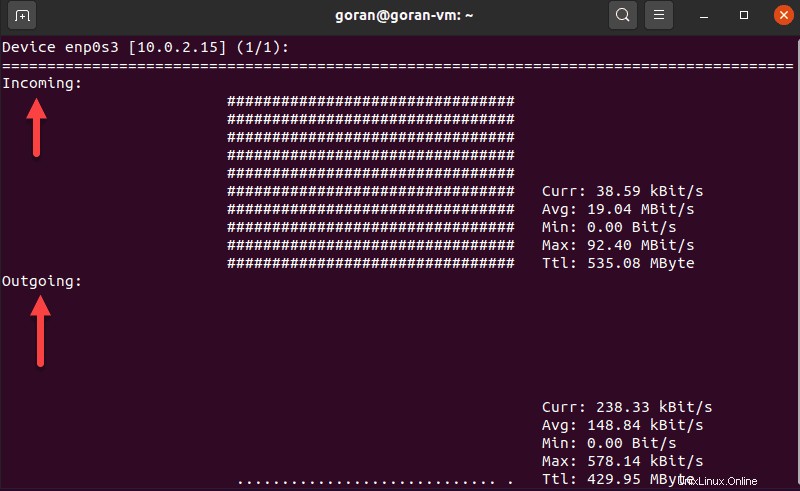
Menggunakan tcptrack untuk Menguji Aktivitas Jaringan
TCPtrack menunjukkan status koneksi untuk antarmuka jaringan. Saat jaringan mesin Anda aktif, jalankan alat ini untuk melihat dan memantau kecepatan dan penggunaan bandwidth.
Untuk menginstal tcptrack di Linux Ubuntu, masukkan:
sudo apt install tcptrack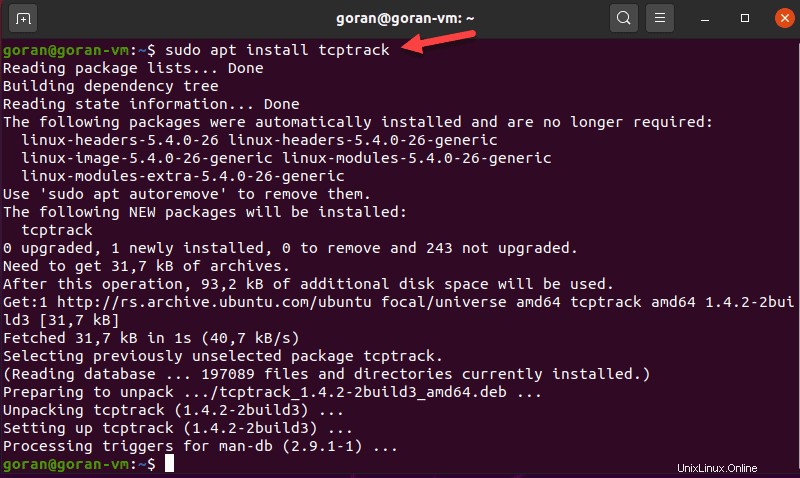
Untuk melihat aktivitas jaringan dengan TCPtrack, tentukan antarmuka jaringan. Untuk menemukan nama perangkat, gunakan alat ifconfig.
Dalam kasus kami, ini adalah enp0s3
sudo tcptrack -i enp0s3Terminal menampilkan aktivitas jaringan pada antarmuka yang dipilih. Total kecepatan jaringan ada di bagian bawah terminal:
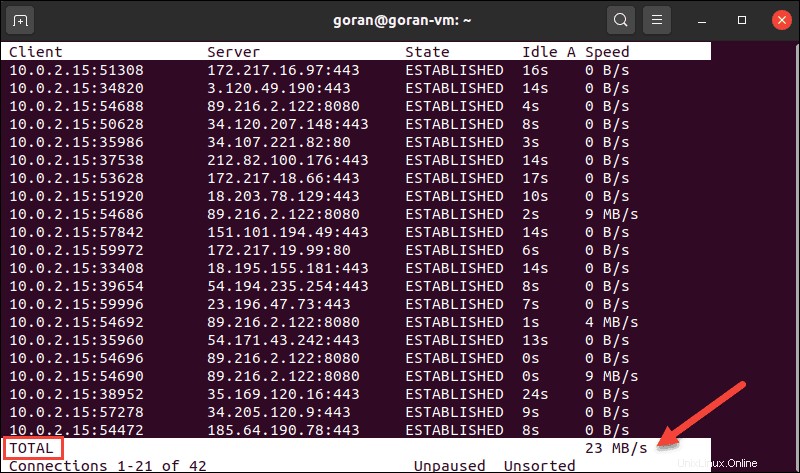
TCPtrack dapat disesuaikan dan menawarkan opsi untuk mempersempit pengujian ke port tertentu, misalnya.
Untuk melakukannya, lewati port pilihan dan nomor port:
sudo tcptrack -i enp0s3 port 443Jika tidak ada aktivitas pada port, output akan kosong.
Menggunakan iftop untuk Menguji Kecepatan pada Antarmuka Jaringan
Iftop memungkinkan Anda melihat kecepatan jaringan untuk antarmuka yang ditentukan. Alat ini menunjukkan keluaran yang serupa dengan yang disediakan tcptrack.
Untuk menginstal iftop, jalankan perintah ini:
sudo apt install iftop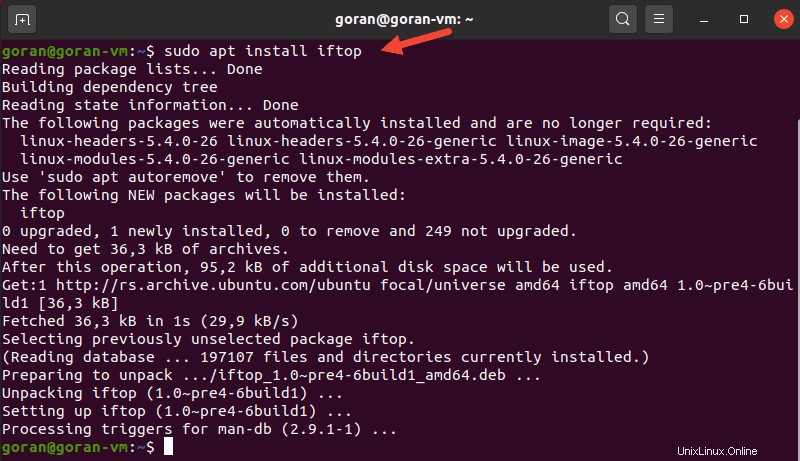
Untuk meluncurkan utilitas, gunakan -i tandai dan tentukan antarmuka jaringan Anda.
Dalam kasus kami:
sudo iftop -i enp0s3Output menunjukkan aktivitas untuk perangkat. Bagian bawah layar memberikan ringkasan lalu lintas.
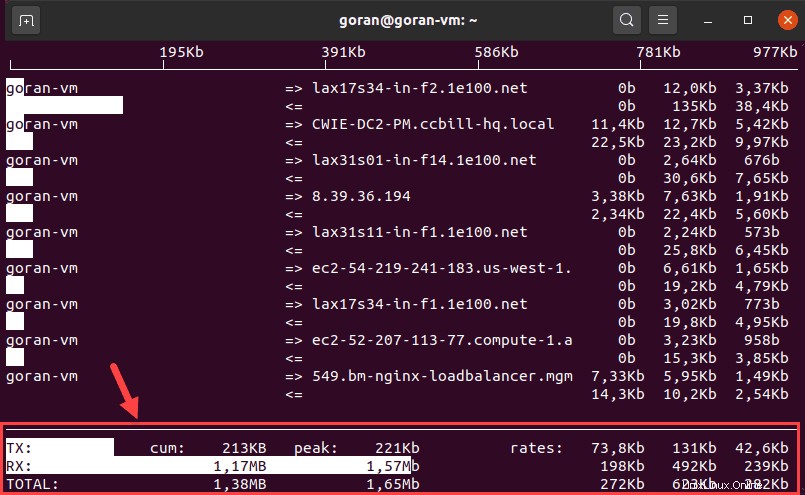
Jika Anda tidak menentukan antarmuka jaringan, iftop akan memilih yang pertama tersedia. Pastikan Anda menjalankan perintah dengan sudo untuk menghindari kesalahan.
Menggunakan wget untuk Menguji Kecepatan Unduhan
Wget adalah alat CLI untuk mengunduh konten dari server web. Karena alat ini tidak mengunggah file, Anda hanya dapat menguji kecepatan unduh.
Jika Anda tidak memiliki wget di mesin Ubuntu Anda, masukkan perintah ini untuk menginstalnya:
sudo apt install wgetSekarang, pilih server yang andal untuk mengunduh file dan menguji kecepatan internet Anda. Misalnya, gunakan file uji 1GB phoenixNAP dari daftar.
Contoh ini menggunakan server yang berlokasi di Phoenix:
wget -O /dev/null -q --show-progress http://174.138.175.114/PHX-1GB.test
Menggunakan youtube-dl untuk Menguji Kecepatan Internet
Cara yang tidak biasa untuk menguji kecepatan unduhan Anda adalah dengan menggunakan youtube-dl CLI kegunaan. Alat ini memungkinkan Anda mengunduh video YouTube dan melihat kecepatan unduhan.
Untuk menginstal youtube-dl, masukkan:
sudo apt install youtube-dlAplikasi ini memakan ruang sekitar 268MB. Saat penginstalan sedang berlangsung, pilih video yang ingin Anda unduh dan simpan URL-nya.
Saat proses selesai, gunakan perintah ini tetapi ganti URL dengan yang Anda pilih:
youtube-dl -f best --no-part --no-cache-dir -o /dev/null --newline https://www.youtube.com/watch?v=8TLsqgLDMN4Terminal menunjukkan kemajuan pengunduhan, ukuran file, kecepatan pengunduhan, dan ETA.
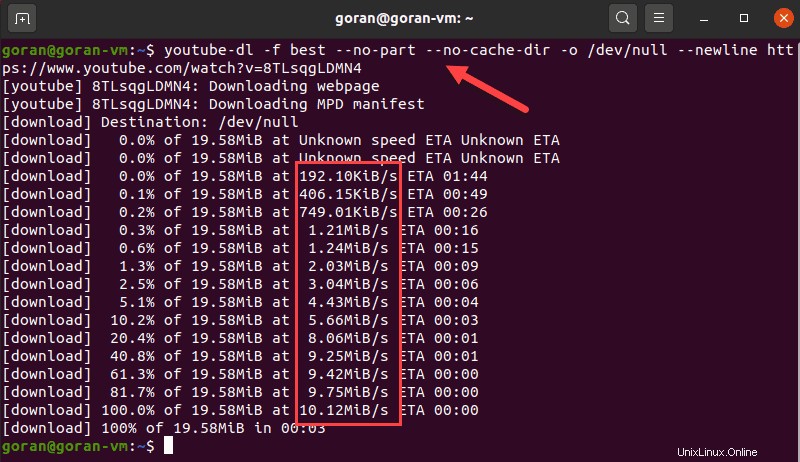
Perintah di atas tidak menyimpan file ke sistem file apa pun, oleh karena itu /dev/null bagian.
Contoh ini menggunakan video demo phoenixNAP BMC pendek sekitar 19MB. Pilih video yang lebih panjang untuk hasil yang lebih akurat.